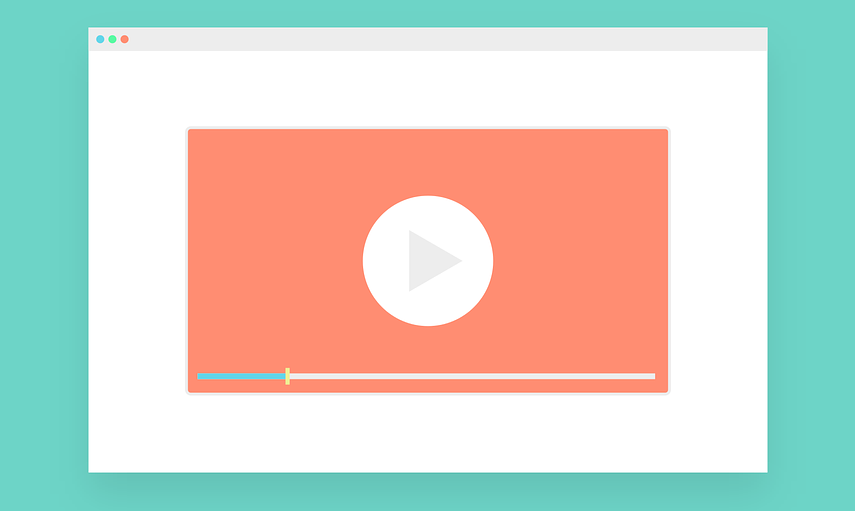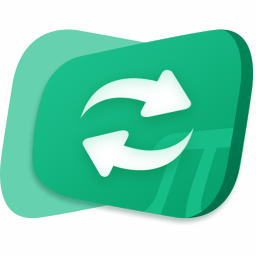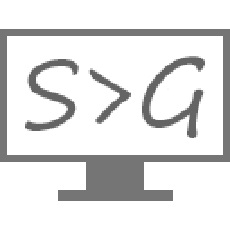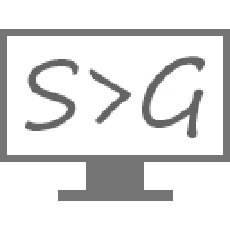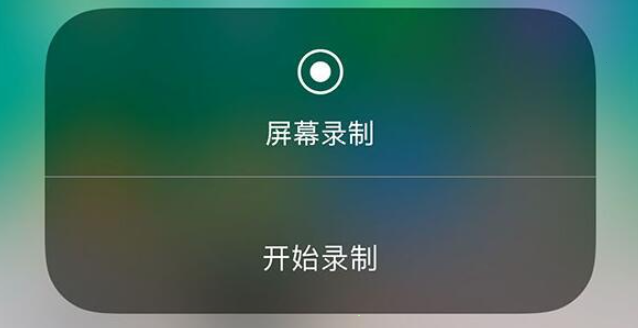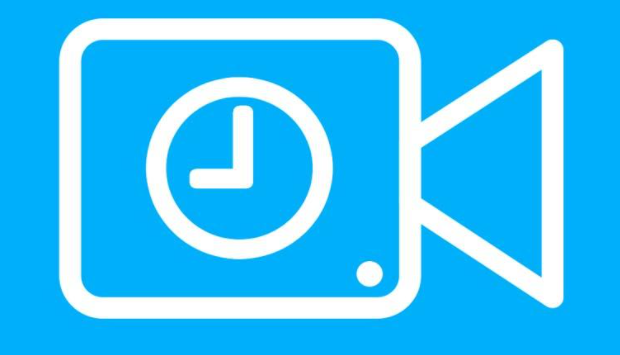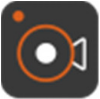用金舟录屏大师录制的视频画面清晰,软件支持摄像头画面录制,你能选择多种导出格式,方便分享至不同的社交平台,软件录制的声音清晰自然,大家可以自行设定相关参数。
软件介绍
4种录屏模式随你选择,同时还支持Mp4、Wav、Webm、Mkv、Mpeg、M4v等多种视频格式,音画高清录制,给你不一样的流畅录制体验!
全屏录制
一键点击全屏录制,画质可自行设置,录制过程还能编辑,使用画笔、选框等操作
自定义区域录制
选择自定义区域录制模式,想录哪里就录哪里,录制区域自己选择
摄像头录制
摄像头录制功能,可自由调节录制区域
分屏录制
多种录制画面,可以同时开启桌面跟摄像头录制,满足多屏、多视角录制
高品质录音
可不录制画面只录制音频,高品质录音,支持系统声音、麦克风、系统跟麦克风等录音模式
多种格式转换
支持MP4、Wav、Webm、Mkv、Mpeg、M4v等视频格式,自由设置
使用方法
1、首先第一步我们打开软件之后在软件界面中找到录制模式,点击打开录制模式的下拉列表之后在其中选择自定义区域。
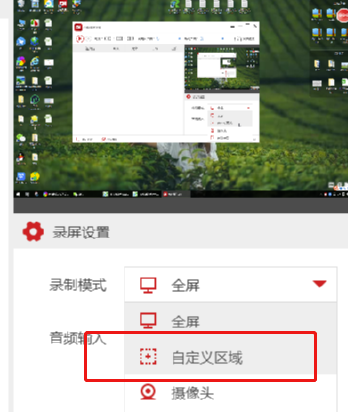
2、选择自定义区域之后我们就可以在电脑界面中选取要录制的区域了,根据自己的需求将选框移动到目标位置之后点击右下角的确认按钮。
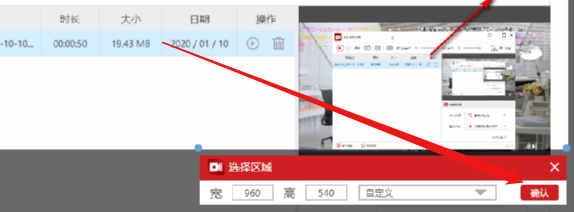
3、点击选择好要录制的区域之后在软件主界面的右边就可以看到选择的位置了,然后我们点击左上角的开始录制按钮就可以开始录制了。
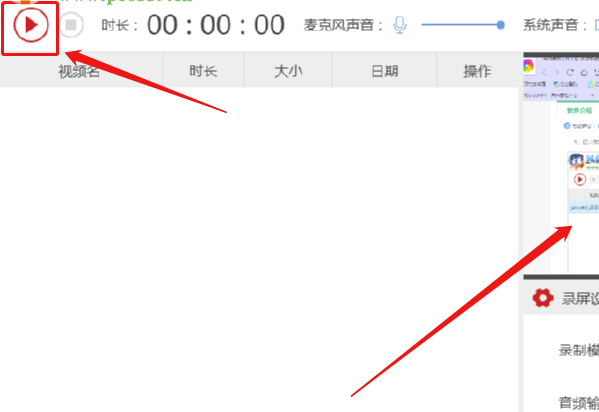
4、开始录制之后我们就可以在选取的位置看到开始录制的一些标识了,点击下方的停止录制按钮可以结束录制。
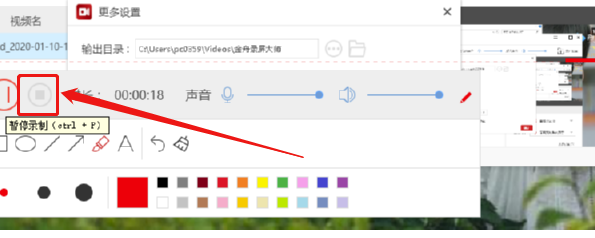
5、点击停止录制之后就会回到软件主界面了,在界面的录制列表中我们可以看到已经录制好的视频文件,点击界面右上角的文件位置这个按钮之后即可打开查看录制文件所在的文件夹。
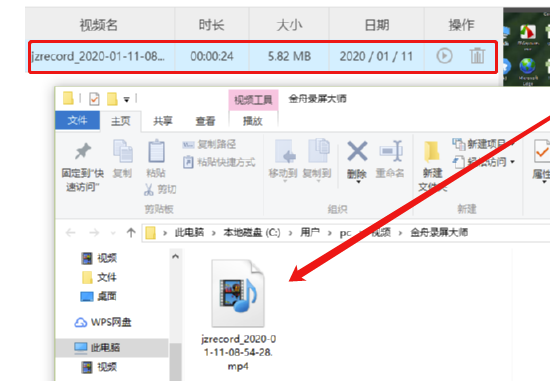
小编点评
金舟录屏大师的上手十分简单,只需选择好录制区域,用鼠标点击开始按钮即可开始录制,在使用过程中遇到任何问题都能随时联系客服,你还能升级为会员用户体验更多功能。
上文就是小编为您带来的金舟录屏大师了,更多精彩软件请多多关注IE浏览器中文网站!